Макам с несколькими учетными записями пользователей иногда требуется удалить учетную запись пользователя. Возможно, вам больше не нужна определенная учетная запись пользователя, или вы удаляете старый логин или просто уборку дома, независимо от того, легко ли удалить пользователя из Mac OS X.
Метод, который мы рассмотрим, позволяет удалить любую учетную запись пользователя, будь то учетная запись администратора или стандартная учетная запись. Имейте в виду, что, удалив учетную запись пользователя, удаляется не только учетная запись пользователя, но и в большинстве случаев также удаляются файлы пользователей и данные. Однако есть возможность сохранять данные домашней папки пользователя, но при этом удалять учетную запись учетной записи пользователя, или вы можете полностью и безопасно удалить как учетную запись пользователя, так и домашнюю папку пользователей.
Как удалить учетные записи пользователей с компьютера Mac
Процесс удаления учетной записи пользователя является необратимым. Обязательно создайте резервную копию своего Mac перед удалением учетной записи пользователя или любых пользовательских данных.
- Перейдите в меню Apple и выберите «Системные настройки»,
- Выберите панель предпочтений «Пользователи и группы»
- Щелкните значок блокировки в левом нижнем углу и выполните аутентификацию с помощью входа администратора как обычно
- Теперь выберите учетную запись пользователя, которую вы хотите удалить с Mac
- Нажмите кнопку [-] минус или нажмите клавишу «Удалить» с учетной записью пользователя, которую вы хотите удалить.
- При удалении учетной записи пользователя из Mac вам будет предложено три варианта: выберите, что подходит для вашей ситуации:
- Удалите учетную запись пользователя, но сохраните домашнюю папку на образ диска
- Удалите учетную запись пользователя, но сохраните домашнюю папку пользователя в каталоге / Users
- Удалите учетную запись пользователя и удалите домашнюю папку (возможно, удалите безопасную домашнюю папку) — это полностью удаляет учетную запись пользователя и файлы и приложения пользователей с Mac
- Установите соответствующий флажок и нажмите «Удалить пользователя», чтобы полностью удалить учетную запись пользователя из Mac OS X
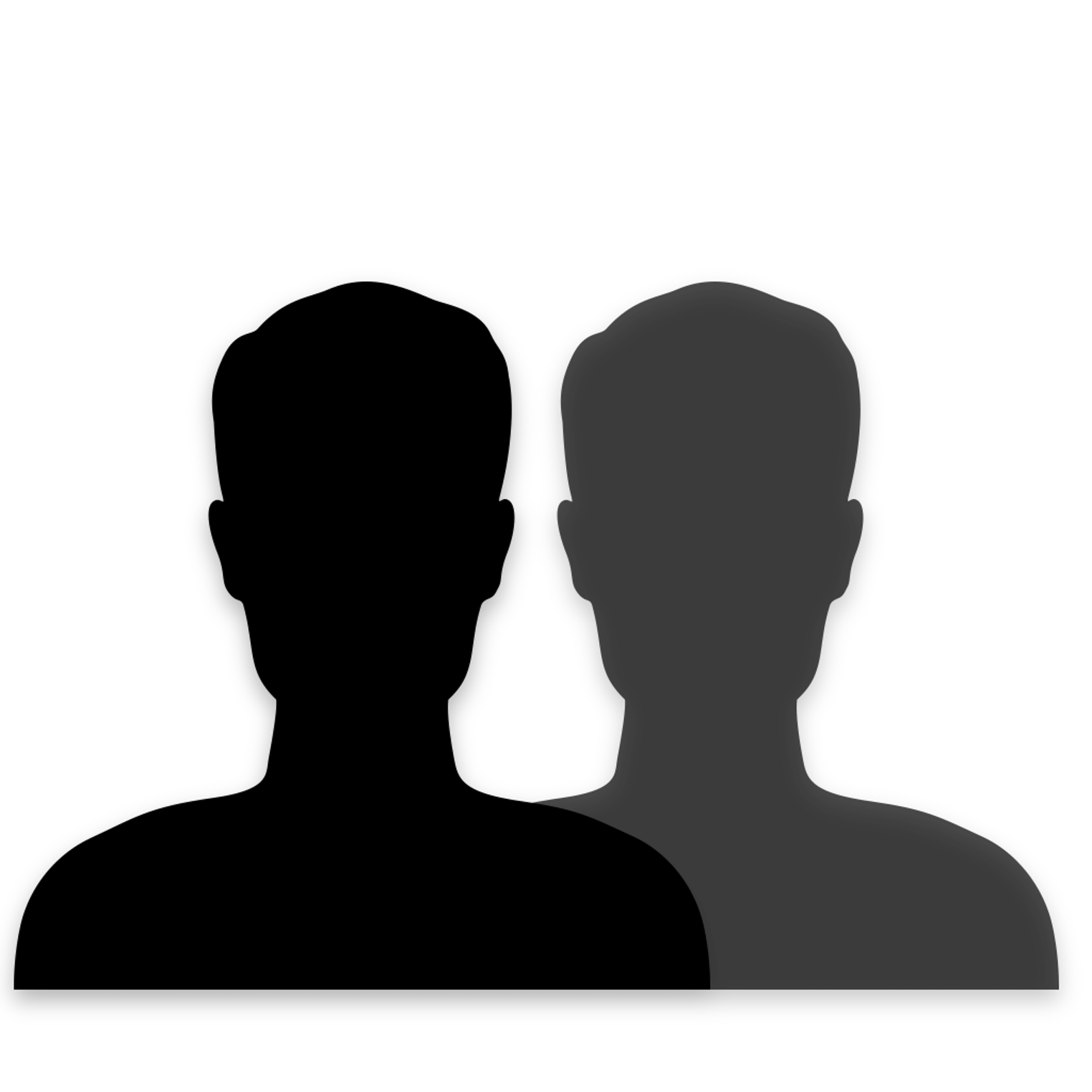
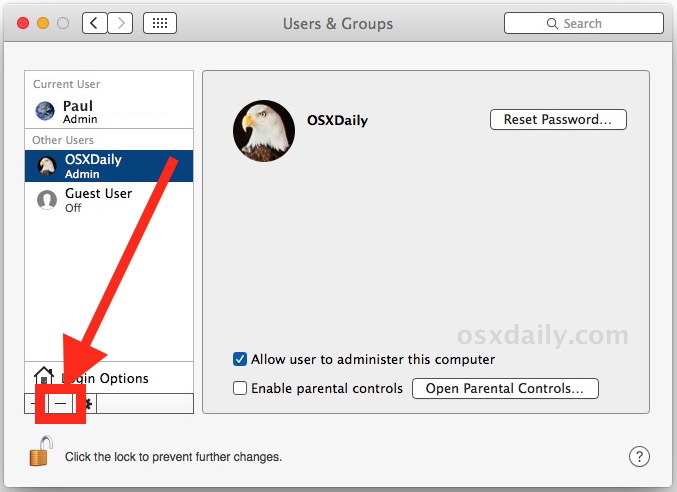
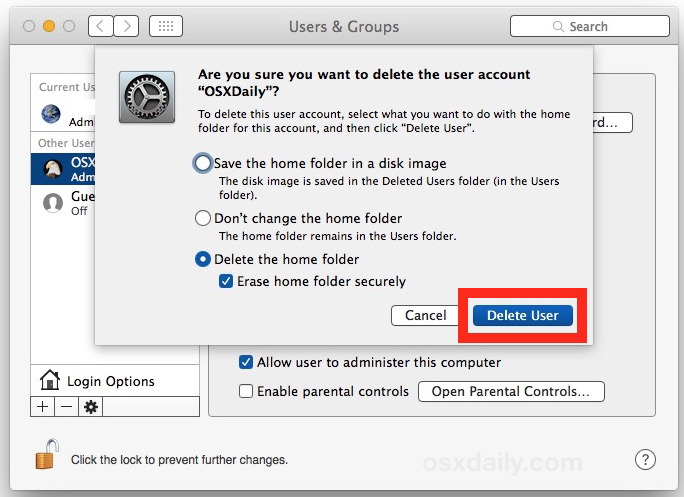
Если вы выбрали вариант полного удаления учетной записи пользователя и домашней папки пользователей, все и все файлы и приложения в этом домашнем каталоге пользователей будут удалены. Если вы выберете один из вариантов сохранения главной папки, она будет находиться в папке / Users / или папке «Удаленные».
Хотя удаление пользователя является постоянным, вы всегда можете создать новую учетную запись пользователя на Mac в любое время, хотя, если целью является просто разрешить использование основного гостя, например интернет-доступ, тогда настройка учетной записи гостя пользователя в Mac OS X часто является лучшая идея. Другим вариантом было бы скрыть пользователя, если вы не хотите, чтобы он был широко виден, что позволяет выполнять вход в этот идентификатор пользователя, но он не будет виден в очевидных местах на Mac OS X.










